Como enviar arquivos pela rede para outro Mac, iPad ou iPhone
Compartilhar arquivos entre usuários, computadores e outros dispositivos pode ser muito mais complexo do que parece, mas o Mac tem soluções simples para a tarefa.
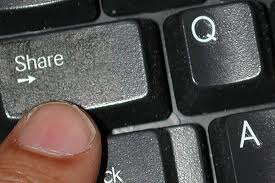
A rotina de anexar um arquivo a um e-mail, enviar e esperar longamente pela chegada ao destinatário pode ser um stress constante, inclusive porque o e-mail multiplica as formas como as falhas podem ocorrer em múltiplos pontos entre os provedores dos 2 usuários envolvidos.
Mais recentemente muitos de nós contam com o Dropbox para a tarefa, com uma série de vantagens, inclusive a possibilidade de compartilhar arquivos com quem nem mesmo é usuário do aplicativo, pois ele pode disponibilizar arquivos à sua escolha na web, e aí é só passar a URL para a outra pessoa acessar (e utilitários como o Bloodrop podem ajudar).
Quando é entre Macs, a solução tradicional é ativar o AFP (Appletalk Filing Protocol), por meio da opção "Compart. de Arquivos", no ícone Compartilhamento, das Preferências do Sistema – e aí seguir pelo processo de estabelecer uma conexão entre eles, identificar-se, etc., até poder ter acesso ao disco do outro.
Em muitos casos faz sentido, especialmente quando se trata de trocas de arquivos frequentes entre 2 Macs que ficam com conexão entre si.
Mas muitas vezes a necessidade de enviar um arquivo é mais imediata e pode dispensar tudo isso, fazendo uso de serviços com pouca ou nenhuma configuração.
O primeiro deles é o AirDrop, que nos Macs suportados (da geração Lion em diante) transfere diretamente via rede sem fio, sem necessidade de configuração, login ou senha (mas com necessidade de confirmação por ambas as partes antes de algum arquivo ser transferido).

Uma característica bem interessante do AirDrop é que ele não exige que os Macs estejam em uma mesma rede sem fio: não é necessário nem mesmo ter um roteador por perto, pois os Macs conectam-se diretamente um ao outro.
Para entrar no AirDrop (em cada um dos Macs participantes da troca de arquivos), simplesmente abra o Finder e pressione Shift+⌘+R. Ele abrirá a janela do AirDrop no próprio Finder, e exibirá os outros Macs com AirDrop visíveis no momento (ou aguardará que algum fique visível).
Para transferir um arquivo, basta arrastá-lo ao ícone do Mac que deve recebê-lo. Ambos os lados (o que envia e o que recebe) precisarão confirmar que desejam realizar a operação, e aí o arquivo é enviado diretamente à pasta Transferências do Mac que receber.
Mas há um limitador: para o AirDrop funcionar da maneira usual, ambos os Macs precisam estar suficientemente próximos entre si, de modo a permitir a conexão sem fio entre eles.
Se você quiser trocar arquivos entre 2 Macs que não estão próximos entre si, pode usar outro recurso com baixa necessidade de configuração: o aplicativo Mensagens (ou iMessage).

E a simplicidade do procedimento é similar: arraste o arquivo desejado para uma janela de mensagem destinada a quem deve recebê-lo, pressione Enter e é só aguardar a transferência, via iCloud.
Um bônus deste método é que (assim como ocorre no Dropbox) ele também pode ser usado para enviar arquivos para o iPhone e iPad, especialmente se estiverem em formatos que o iOS permita manipular.
Comentar
Comentários arquivados